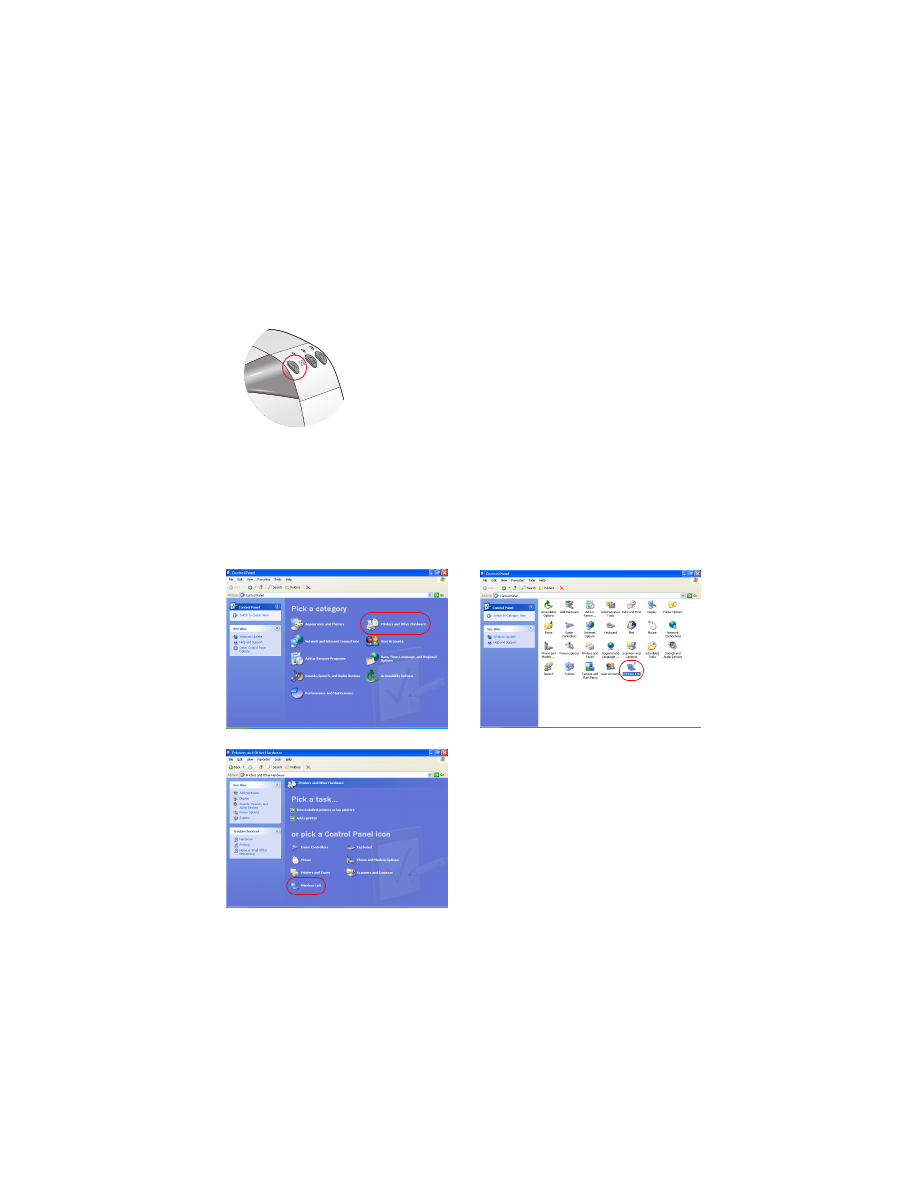
fazer a conexão à impressora com Bluetooth e HCRP
Para conectar a impressora ao computador usando Bluetooth e HCRP, verifique se
o dongle Microsoft Optical Desktop for Bluetooth está conectado ao seu computador,
e siga as etapas abaixo:
1. Para imprimir uma página de configuração Bluetooth, mantenha o botão
Cancelar
(X) pressionado por quatro segundos.
A página de configuração Bluetooth contém informações que serão usadas ao
conectar a uma impressora.
2. Clique em
Iniciar
>
Painel de controle
e proceda de uma das maneiras a seguir:
Modo de exibição de categoria
Modo de exibição clássico
Clique duas vezes no ícone
Conexão
sem fio
.
Clique em
Impressoras e outro
hardware
e, em seguida, clique
no ícone
Conexão sem fio
.
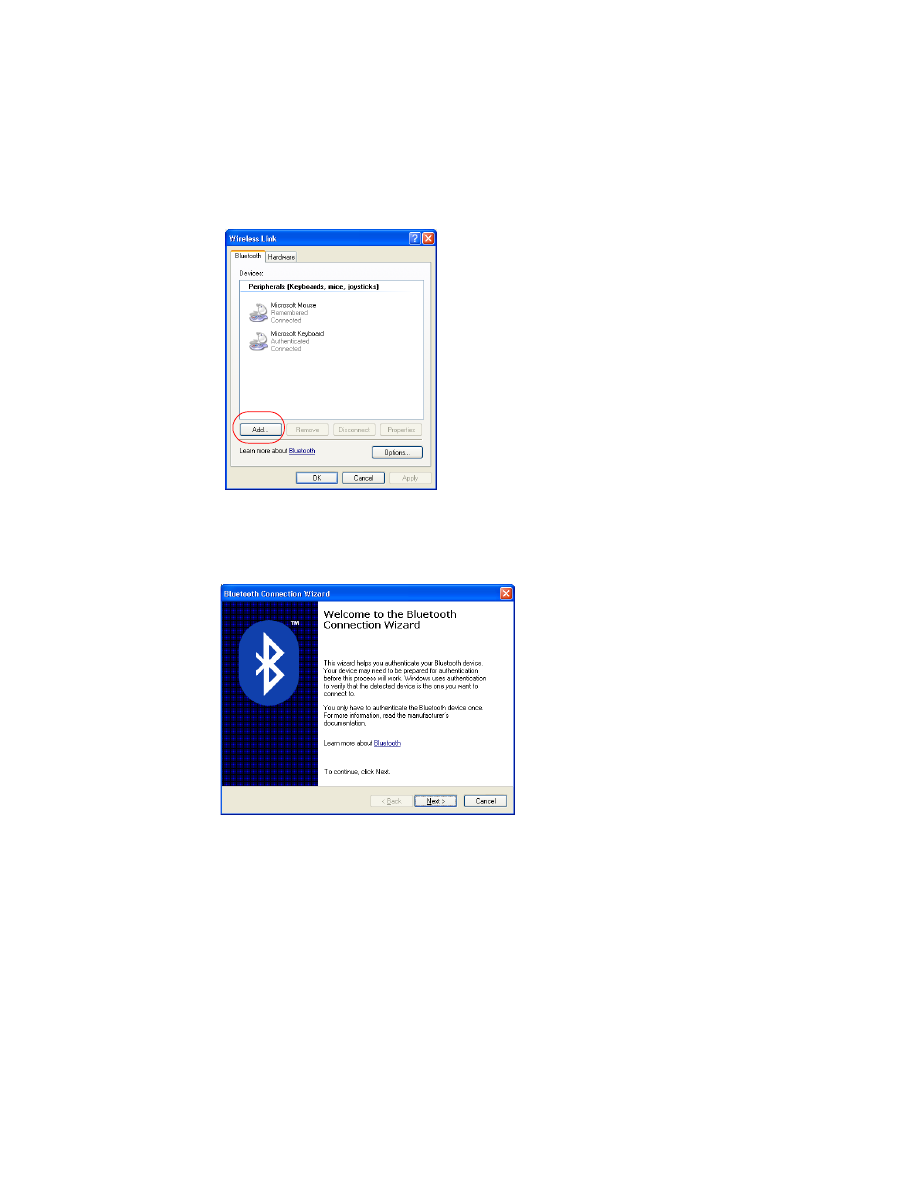
11
3. Clique na guia
Bluetooth
.
4. Clique no botão
Adicionar
.
O Bluetooth Connection Wizard (assistente de conexão do Bluetooth)
será exibido.
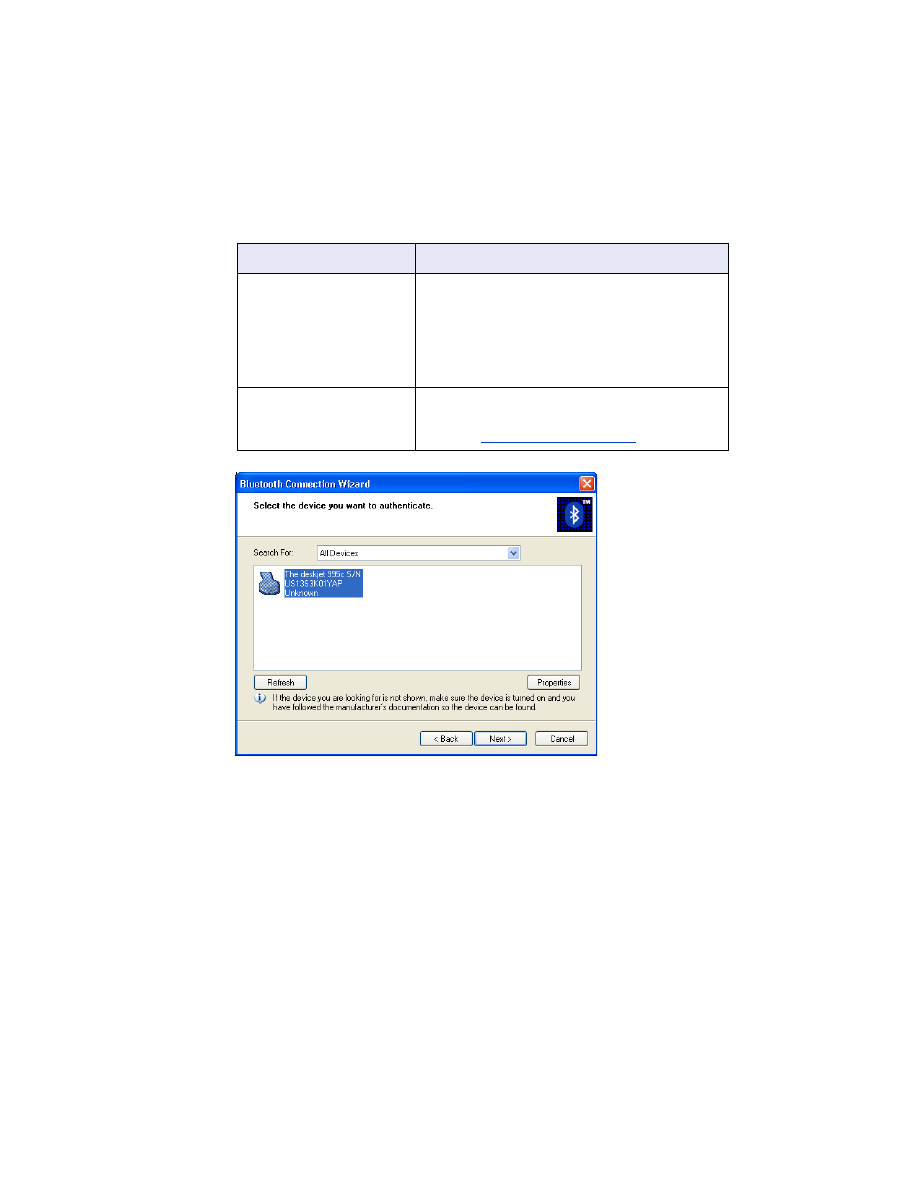
12
5. Clique em
Next (Avançar)
.
O computador irá procurar por dispositivos com suporte à tecnologia Bluetooth
sem fio e os exibirá na lista de resultados.
se isso acontecer...
então proceda da seguinte maneira...
Mais de uma impressora
hp deskjet 995c for
exibida na lista
Localize o Device Name (nome do
dispositivo) na página de configuração
Bluetooth
Relacione o nome do dispositivo na página
de configuração Bluetooth aos nomes de
dispositivos na lista do assistente de conexão.
A impressora não for
exibida
Clique uma vez em
Refresh (Atualizar)
.
Caso ainda não veja a impressora,
consulte
resolução de problemas
.
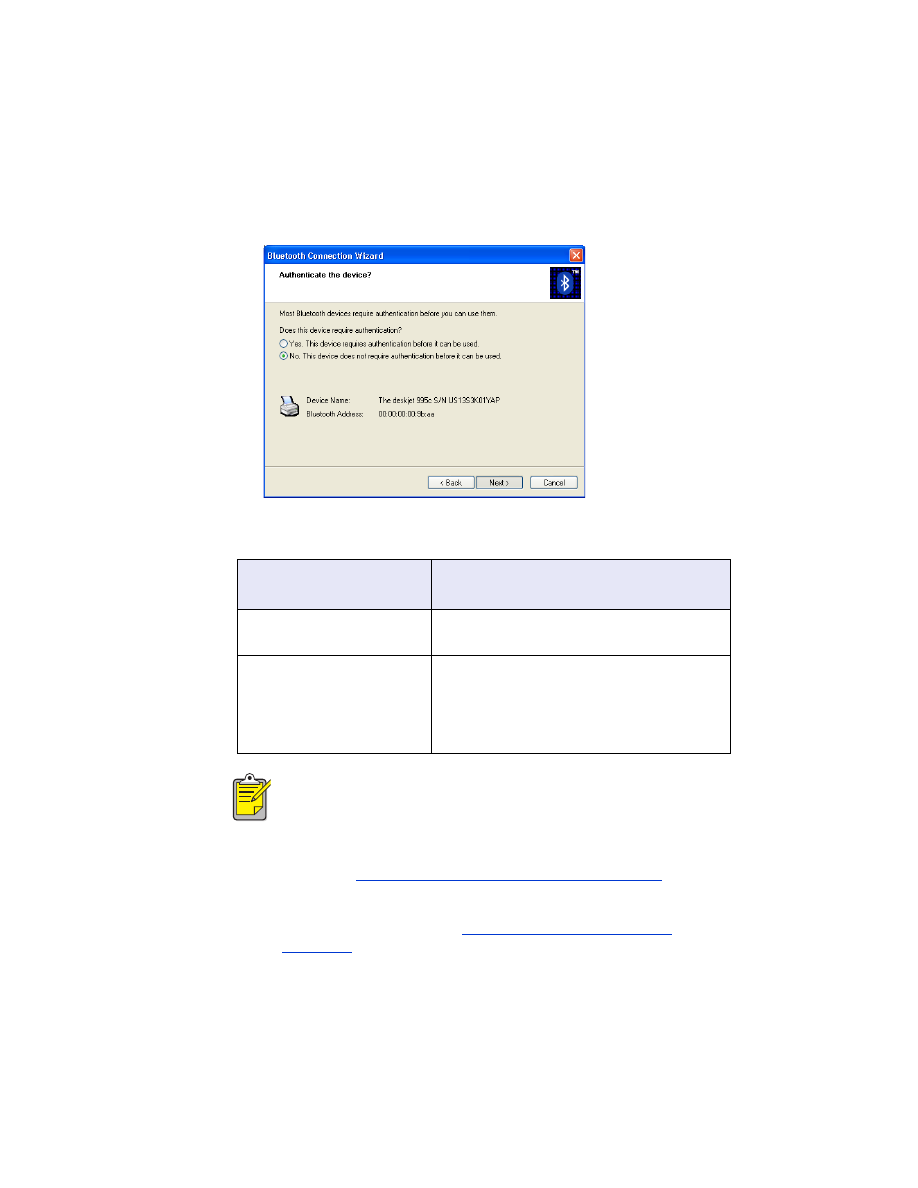
13
6. Selecione a impressora na lista e clique em
Next (Avançar)
.
A tela
Authenticate the device? (autenticar o dispositivo?)
é exibida.
7. Localize o item Authentication Required (autenticação necessária) na página
de configuração Bluetooth e siga um destes procedimentos:
Se a linha de autenticação
necessária apresentar...
então...
Authentication = 0
Authentication Off
Clique em
No (Não)
e clique em
Next
(Avançar)
.
Authentication = 1
Authentication On
Clique em
Yes (Sim)
e clique em
Next
(Avançar)
.
Você será solicitado a inserir o PIN Code
(código PIN) da impressora. Insira o
código PIN.
As configurações de autenticação devem coincidir com as
configurações em sua impressora hp deskjet 995c series.
Caso escolha
No (Não)
e já tenha usado a caixa de ferramentas
da hp deskjet 995c para alterar a configuração de criptografia
necessária da impressora, você não será capaz de imprimir.
Você deve
voltar para as configurações-padrão de fábrica
.
Para obter mais informações sobre como alterar os recursos sem
fio da impressora, consulte
alteração do recurso sem fio da
impressora
.
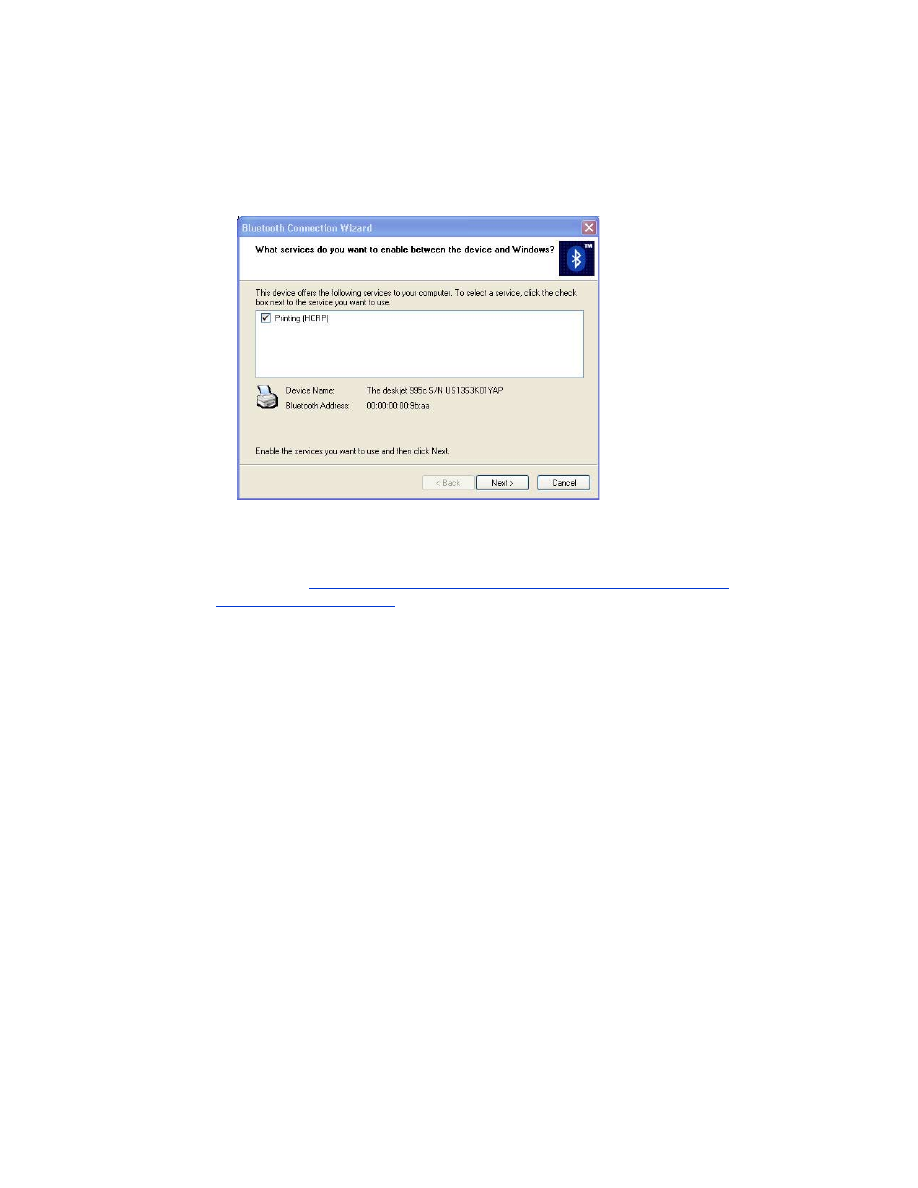
14
8. Marque a caixa de seleção
Printing (HCRP) (Impressão HCRP)
.
9. Clique em
Next (Avançar)
e clique em
Finish (Concluir)
.
O ícone da impressora hp deskjet 995c series será exibido na lista de
dispositivos. Caso não veja o ícone na lista, consulte a entrada de solução
de problemas
após a instalação do HCRP, o ícone da impressora não é exibido
na lista Minhas impressoras
.
imprimir um arquivo
Para verificar se a impressora está se comunicando com êxito com o computador:
1. Clique em
Iniciar
>
Impressoras e faxes
.
2. Clique com o botão direito no ícone da impressora e clique em
Definir como
impressora padrão
.
Caso haja uma marca de seleção ao lado do ícone, a impressora está definida
como a impressora padrão.
3. Abra um documento existente.
4. Selecione
Arquivo
>
Imprimir
.
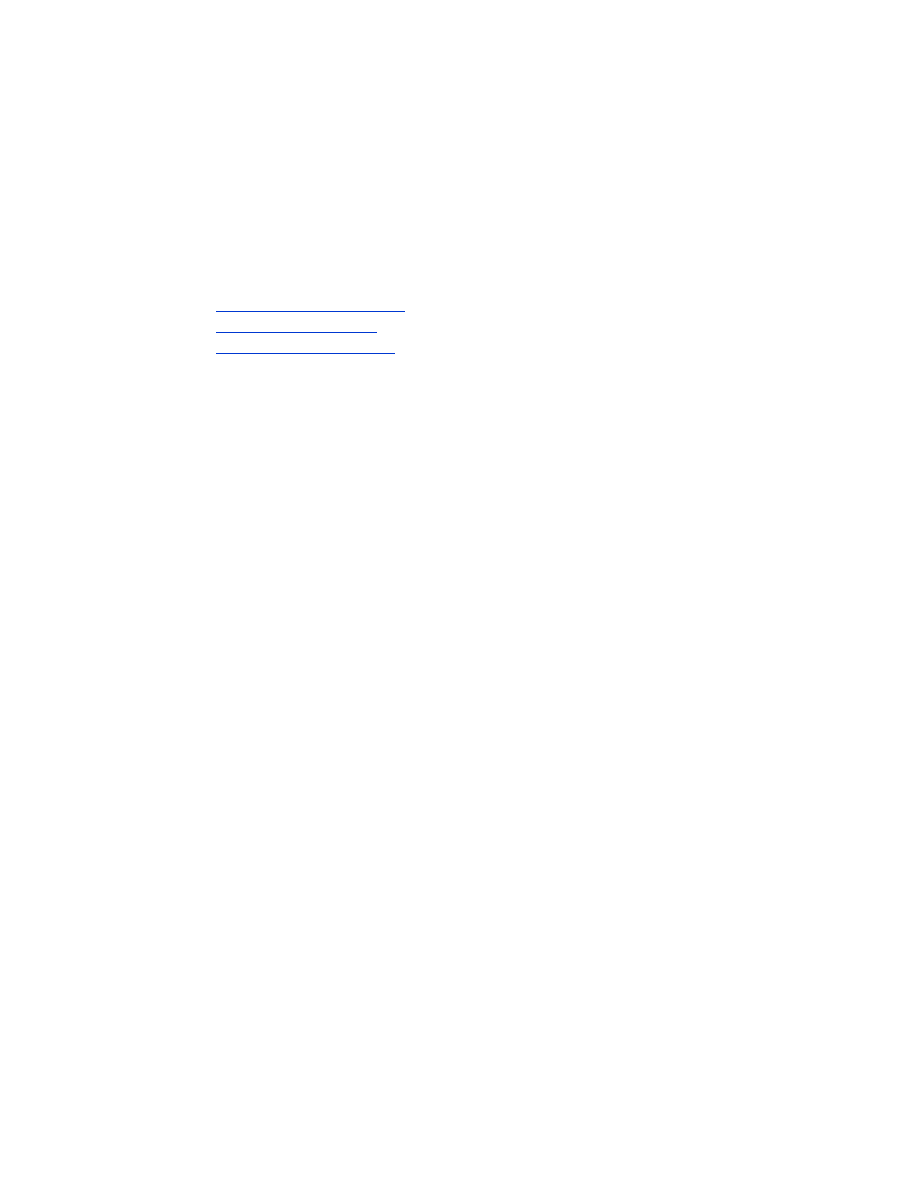
15